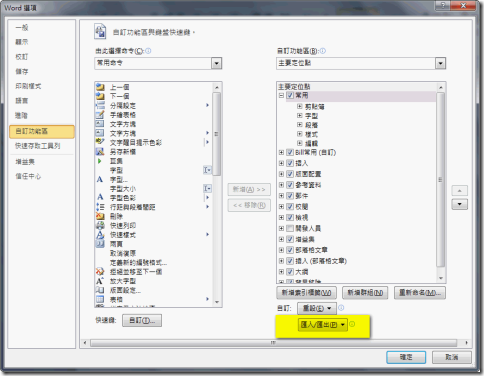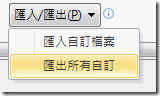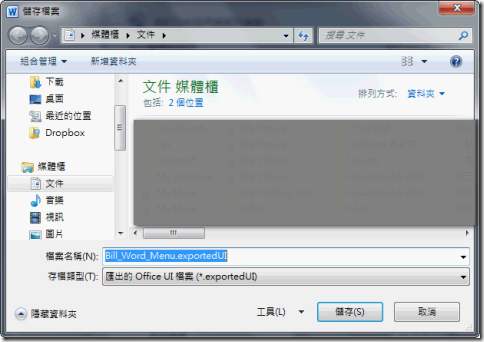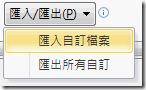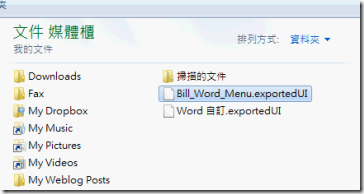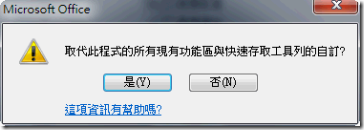前一篇( [Office 2010] 製作屬於自己的功能表 )中筆者介紹了如何自訂一個屬於個人化的工具列功能表,不過,可能使用者會有好幾台電腦、或使用者也許會在公司中和別人共用電腦、或者也可能有機會在飯店中使用飯店所提供給旅客的電腦。如果每次換個電腦就要重新設定一次功能表,事實上也是滿煩人的事情。
前一篇( [Office 2010] 製作屬於自己的功能表 )中筆者介紹了如何自訂一個屬於個人化的工具列功能表,不過,可能使用者會有好幾台電腦、或使用者也許會在公司中和別人共用電腦、或者也可能有機會在飯店中使用飯店所提供給旅客的電腦。如果每次換個電腦就要重新設定一次功能表,事實上也是滿煩人的事情。
不過Office 老早就幫我們想到這一點了,簡單的幾個步驟,我們就可以輕輕鬆鬆讓個人化的工具列功能表隨著我們繞著地球跑。
1. 依照前一篇的流程,打開[選項],選擇[自訂功能區]。會發現在右下方有個[匯入/匯出]的按鈕。
2. 先選擇[匯出所有自訂],把目前已經個人化的Ribbon功能表匯出成檔案。
3. 為了測試效果起見,我先移除掉功能表上的一些功能,於是Word 的功能表改變為下圖所示 ( 只剩 [常用]、[校閱]與[檢視] ):
4. 接著我們在回到[選項]的[自訂功能區],這次我們選擇[匯入自訂檔案],選擇剛剛我們所存的檔案,按[開啟]。
5. 出現資料取代的警告視窗,選[是'],又回到了自己所熟悉的功能表。
當我們將自訂功能表檔案匯出之後,就可以將此檔案上傳到網路空間 (如 Microsoft Live Space) ,或是將其存放於快閃磁碟機帶在身上,這樣不論到哪裡,只要有電腦、有Office 2010,就能夠以自己最有效率的介面工作。提醒你,在使用別人電腦前應該先將之前的功能表檔案匯出,使用完畢後再將其匯入,恢復回原來的狀態,才是有道德的好公民喔。